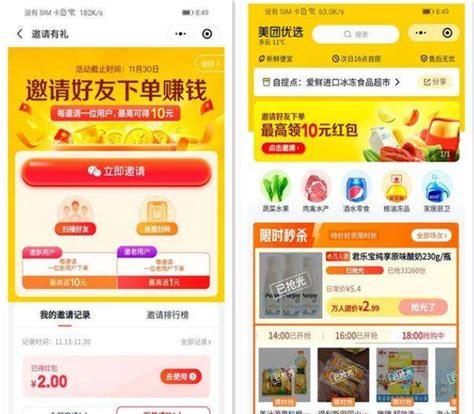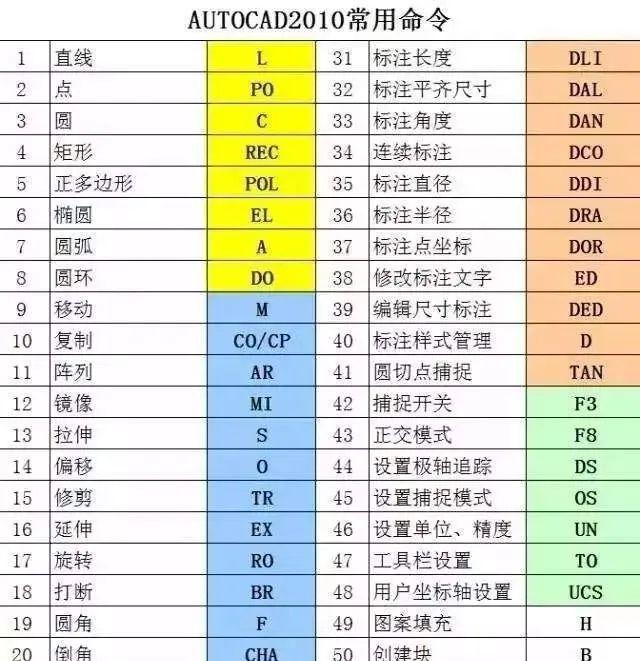哈喽,大家好,今天给大家分享Photoshop的 图像大小的调节面板。
图像大小的调节有很多种。
一:,通过图像菜单的调节方法,图像菜单里就有一些图像调节的选项。快捷键(ctrl ait i)。
1:打开ps软件,打开一张图片,我们可以直接拖拽图片到ps,也可以按住键盘上的ctrl o键打开图像。
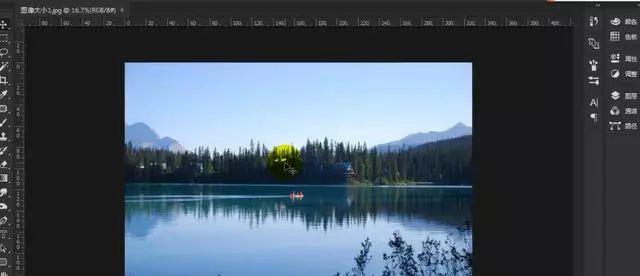
打开一张图片
默认情况下ps会自动显示为可以看到完整图片的状态。
当我们将图片拖入到ps时,这张图片有多大?这时我们可以看一下ps左下方比例。如下图。
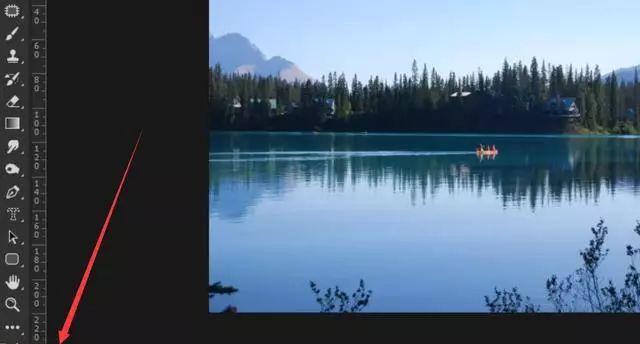
这张图片有多大
2:这里图片的大小才16.67%,说明图片缩的很小了。正常的情况下它是很大的。这里我们可以双击放大镜工具,就可以使图像达到100%的显示。最优化的显示。
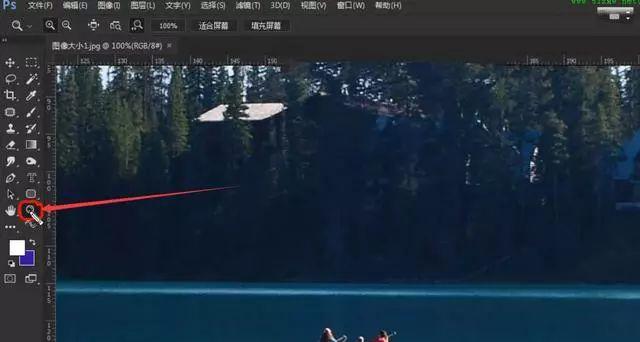
最优化的显示
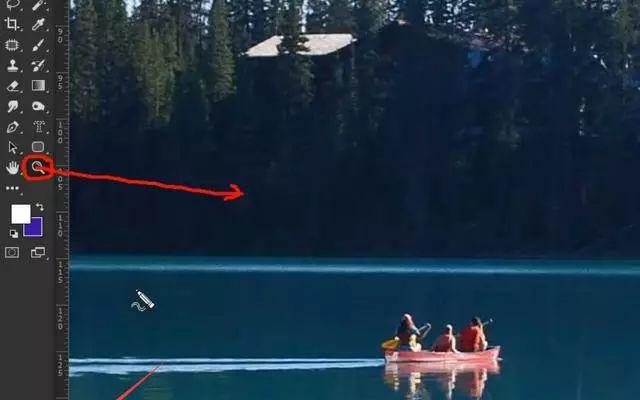
很多事候我们不管是自己拍摄的还是网上下载的图片,都需要在ps中来调节大小。尤其在这个人人是自媒体的时代,图像大小调整是每个人都需要掌握的技能之一。所以这里我们就要学好图像大小的调节方法。
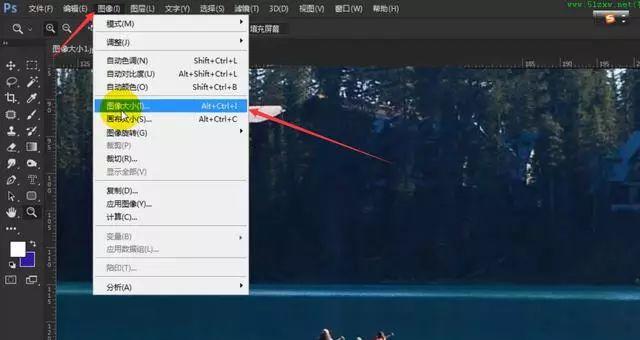
调整图像的打开方式
在2017pscc早期的版本图像大小的调节面板和现在的面板是有区别的。早期的版本有一个“约束比例”,而2017pscc开始就没有这个文字显示了。它是以一种连接的方式来体现的。如下图。
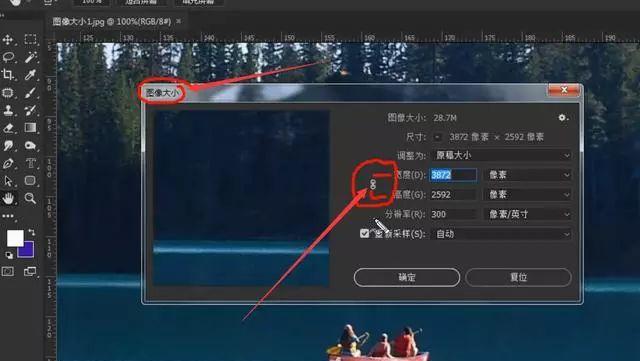
约束比例
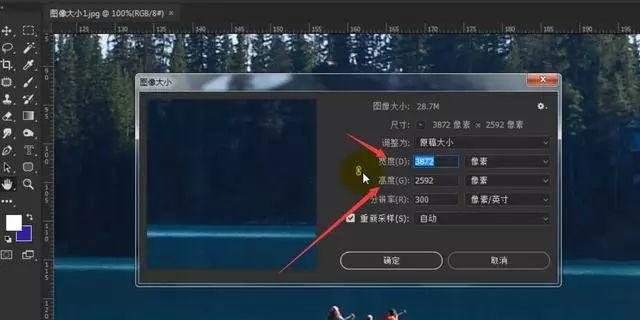

这里不管我们是放大还是缩小多少倍,图像的比例都是一样的,宽高比例是不会变化的。这就是连接宽高的作用及好处。
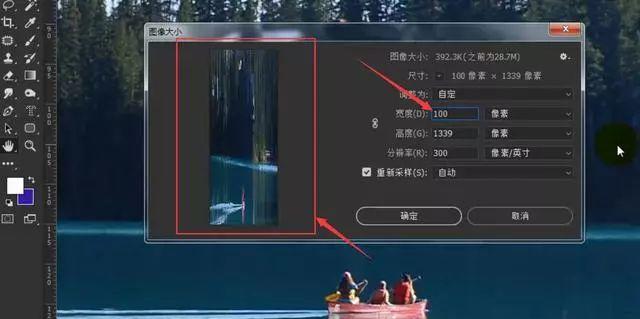
取消宽高连接
这就是取消宽高的连接约束比例的结果。调节风景图像时变化不会很明显,当我们调整人像时就会使人物变形,失去原有的比例。所以这里小伙伴们一定要记住打开约束比例连接,尤其是调整人像的小伙伴们。
3:在图像大小中我们除了调整图像的宽度和高度外,我们还可以调整图像的分辨率。如下图。

调整图像的分辨率
这里当我们改变了宽高时分辨率就最好不要改变了,当我们改变分辨率时宽高就不要改变了。这样可以使图像在调整后不会很模糊,除非小伙伴们有特殊的要求。

按住键盘上的AIT键不要松开,下方的取消键就会变成复位
5:分辨率调整时变化时,宽度和高度同样发生变化。这里我们将分辨率调整到一半150时,宽度高度也缩小了一半。如下图。
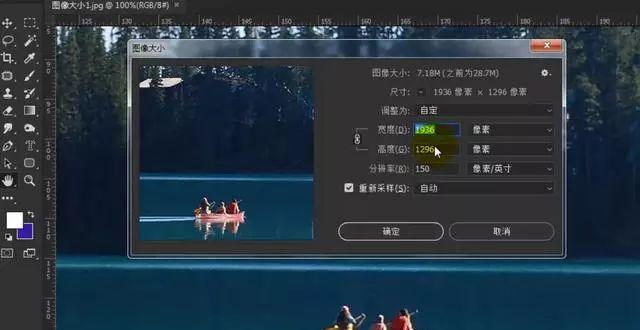
分辨率调整时变化时,宽度和高度同样发生变化
6:图像大小调整时大图调整小图是最常用的,不建议小伙伴们小图像调整大图像。
因为小图像的像素点数就那么多,放大只是放大像素而不是增加了像素,所以当我们放大后就会发现图像很模糊,不清楚。
看到这里小伙伴们对图像大小调整是否明白了呢?希望今天的分享对大家有所帮助。
小编现在就分享给大家
无损放大插件链接:https://pan.baidu.com/s/1EYnuoLBi4jHC9BArYtTSDA
提取码:4kef
复制这段内容后打开百度网盘手机App,操作更方便哦
????????●????????
往期精彩回顾:
Ps三大技巧八大操作,给自己冲冲电!
不容错过的16条PS使用技巧,赶快收藏起来!
13个超有用的PS大神技巧,拿走不谢!
PS技巧:简单的照片处理
超实用!Photoshop中鲜为人知的10个使用技巧
图片放大不清晰?怎么办,快试试这个PS无损放大插件手抖也能拍出高清照片,快试一试这款PS去抖神器吧!再也不用怕男朋友手抖了
设计师们都用它抠图!这款PS抠图插件太好用了,完美只需2步
160多G的ps自学教程,有需要可以免费领取
全套office教程 软件,2003-2016
2000份简历模板
1分钟搞定抠头发丝,这个小技巧只需3步,超简单!
“色色”设计师:掌握PS调色工具,色彩想怎么调就怎么调!
零基础磨皮三神技:高低频、中性灰、双曲线技巧大合集!
再也不怕ps修图慢了!大神送你20小技巧,节约3小时!
不懂这6个PS修图技巧才会觉得修图繁琐,赶紧收藏起来吧!
10个PS小技巧,祝你早日成大神!